- Personalización según las Necesidades Reales del Cliente
- Personalización de los Perfiles de Usuario
- Personalización de la Interfaz de Usuario (UI)
- Personalización del Registro de Funcionario
- Personalización de los Informes
- Personalización de los Módulos
- Personalización de Tipos de Documentos, de Movimientos y otros
- Personalización de la Posición de los Diálogos
Permitir la personalización de sus herramientas, en funcionalidades y en apariencia, es una característica importante que debe cumplir un ERP, ya que facilita que el software se adapte correctamente a la empresa, brindando la ventaja de requerir un mínimo de adaptación de esta.
Sigue® cuenta con esta característica, que se perfecciona permanentemente como parte de su mejora continua.
Esta es una descripción resumida de las capacidades de personalización más relevantes de Sigue® ERP.
Personalización según las Necesidades Reales del Cliente
El primer método de personalización que aplica Sigue® es el que autoriza los módulos y/o las diferentes herramientas, según el producto o servicio adquirido o contratado por el cliente.
Esto se define en el proyecto elaborado en conjunto, y su propósito más relevante es que la solución informática se adapte a las necesidades o requerimientos reales que actualmente tiene la empresa, lo que permite al cliente adquirir y pagar solo el producto o los servicios que usa.
La forma en que está construido Sigue® permite que el software crezca o aumente sus módulos o funcionalidades en la medida que vaya siendo necesario, y al hacerlo todos los recursos que se incorporan se integran perfectamente a los ya existentes.
Además, permite definir las formas de conexión para los datos, de los recursos externos y otros, la estructura de las sucursales y servidores de la empresa, ciertos recursos adicionales, la forma de control de los correlativos de documentos, la distribución de impresoras, cajas registradoras y otros.
Personalización de los Perfiles de Usuario
Otro método de personalización es el que se basa en el Perfil de Usuario que, con su nombre y contraseña para cada uno, establece a que herramientas tiene acceso, que acciones puede realizar en estas y el nivel de seguridad de usuario, que define si puede ver cierta información.
Así, basado en el perfil de usuario, se habilitan solo las herramientas a las que debe tener acceso y en algunos casos la forma en que se presentan. Esto ayuda a evitar la sobrecarga de información para que cada uno disponga solo de lo que le es necesario y relevante.
Personalización de la Interfaz de Usuario (UI)
Esta muestra presenta algunos de los recursos disponibles en esta herramienta muy potente y fácil de manejar.
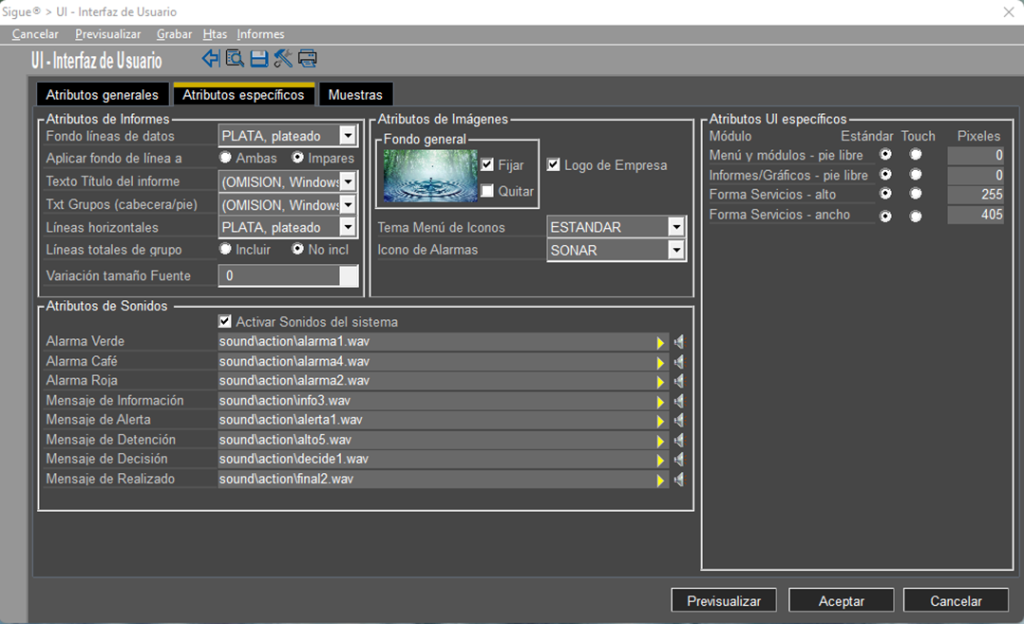
Para cada estación de trabajo, permite al usuario elegir y predefinir el color de los componentes del sistema, tales como fondo de los diálogos, de folios, de botones, de cuadros de resultados, de los totales, del navegador, etc.
De igual forma permite predefinir el color de los diferentes textos, elegir el tamaño de su fuente de entre 3 opciones, el tono de las líneas guías, el color de las barras de iconos, la intensidad del color y más.
También se puede predefinir el color de fondo de las líneas de datos, el tamaño de la fuente y otros componentes de los informes.
Predefinir el sonido a emitir para facilitar el prestar atención a determinadas acciones o situaciones, pudiendo seleccionar el archivo (wav) desde su equipo y probarlo presionando el parlante correspondiente. Si no especifica un archivo, no habrá sonido en la acción o situación correspondiente.
Indicar si incluir el logo de la empresa, que imagen general de fondo y otros atributos.
En esta imagen se aprecia como en un folio de Muestras la herramienta permite ver los diferentes recursos con los atributos que les ha definido.
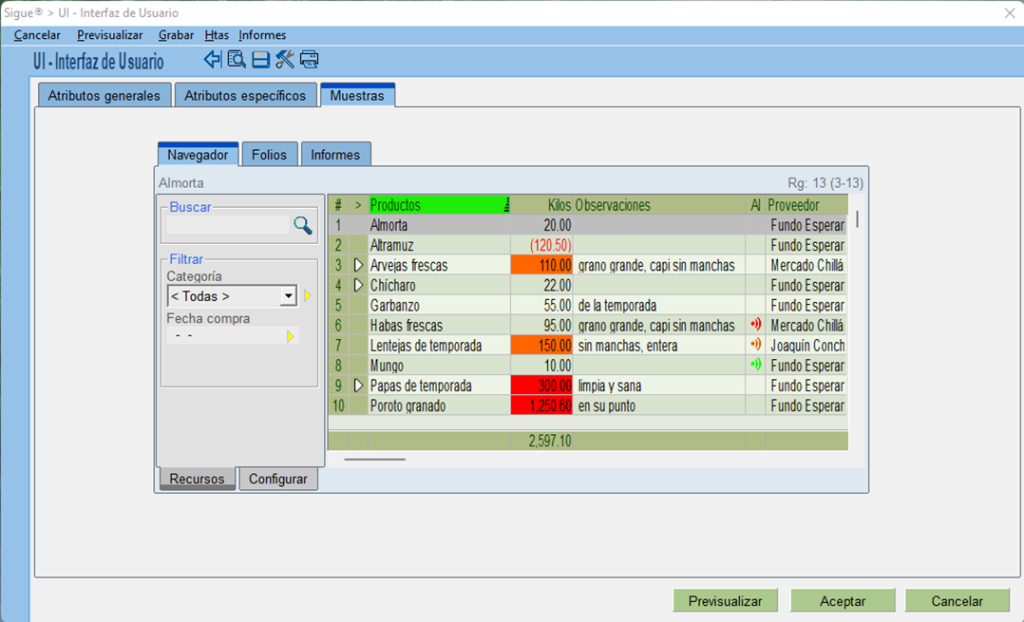
Cada vez que presiona el botón Previsualizar se refresca completa y refresca las Muestras. Puede repetir esto las veces que desee y cuando esté listo usar el botón Aceptar para grabar los cambios y retornar al menú principal del sistema.
Estilos Predefinidos
En el primer folio de este módulo encuentra un recurso que despliega una lista de estilos que se han definido previamente por código fuente y que al seleccionarlos asignan los contenidos así predefinidos a los diferentes atributos que incluyen, y refrescan con esos contenidos.
Esta es una manera rápida de configurar de forma adecuada la interfaz de usuario de una estación de trabajo. Luego se pueden modificar los atributos, previsualizar y aceptar del modo usual.
Entre los estilos predefinidos de la apariencia del software se encuentran los siguientes: el sugerido por el fabricante como un estándar para el sistema, uno oscuro, y el que deja la definición de los atributos al sistema operativo.
Los estilos predefinidos no afectan ciertos atributos, tales como el tamaño de fuente usada, la imagen principal, el logo de la empresa, la intensidad de colores usada, los atributos específicos y los de sonido.
Usar UI por sucursal de la empresa
Además de la lista regular desde donde pueden elegir su contenido, siente atributos de la UI cuentan con un botón que da acceso a la herramienta de selección de colores de Windows, que permite elegir uno personalizado.
Si en dicha herramienta del sistema operativo el usuario elige y acepta un color diferente de negro, y en la tabla de sucursales de la empresa se indica que la UI aplica por sucursales, ese color es asumido por el atributo correspondiente en todas las estaciones de trabajo asignadas a la misma sucursal de la que está haciendo el cambio, independiente del contenido que esté elegido en la lista del atributo.
El acceso a estos recursos de selección de colores en la paleta de Windows está restringido a usuarios cuyo NSU para la Ventana Principal es igual o superior al NSU definido para esto en la personalización del sistema (cGlbUISucNiv).
Estos recursos de personalización adicional y la norma de seguridad para utilizarlos, asumen que quien los usa tiene autoridad en la empresa y busca estandarizar uno o más atributos de la UI a los colores institucionales o imagen corporativa de su organización.
En cada uno de estos siete recursos, si el color elegido en la personalización adicional es negro, aunque aplique la UI a sucursal empresa, no la considera. Por otro lado, si su color no es negro, pero la sucursal indica que la UI aplica a Usuarios o estaciones de trabajo, tampoco aplica.
Los atributos que no tienen esta personalización adicional o que no la aplican (elegido color negro), continúan asumiendo su contenido normal siempre, lo que permite combinar ambos para lograr mejores resultados.
Personalización del Registro de Funcionario
Cada funcionario autorizado a generar o editar información en el sistema, debe contar con su registro en la tabla correspondiente, lo cual permite definir una contraseña de persona responsable con la que debe identificarse en los documentos y acciones.
Este registro permite establecer ciertas restricciones como las súper familias en las cuales tiene metas y en las que genera información de negocios, los movimientos y documentos restringidos, que productos y servicios no puede comercializar según el crayón de estos y otros.
Personalización de los Informes
Sigue® permite personalizar los diferentes informes mediante múltiples parámetros que aplican en forma de campos a llenar (como las fechas y tipos de documentos), en forma de listas de opciones (como el nivel y el orden de los datos), en forma de casilleros a marcar o desmarcar (usualmente para incluir o excluir columnas seleccionables) y otros.
En su configuración incluye una tabla de Personalización de Herramientas para predefinir el contenido que tendrán los parámetros o datos de los informes y de otros recursos.
Para el caso, en esta tabla se identifica cada tipo de informe con un Código de Grupo y cada informe específico con una Secuencia y un Nombre o descripción.
El Código o grupo del informe
Es un número de 000 a 999 que genera el ERP de forma interna o que puede ser definido por un usuario con el conocimiento necesario para ello, es exclusivo de ese tipo de informe y aplica para todas sus secuencias.
La Secuencia
Es un número de 000 a 999 donde el ERP asume 000 para la matriz o maestro del informe, que corresponde al contenido predefinido con que accede a este. Deja las otras 999 posibilidades para que el usuario cree variantes o nuevas secuencias que le asigna en forma automática. Cada secuencia diferente asocia sus datos y los diferencia de las otras del mismo código o grupo.
El Nombre o descripción
Es un texto con un máximo de 80 caracteres, lo define el usuario y será el título que dicho informe tendrá en cada página, al cual el ERP puede agregarle componentes según resulte adecuado; también corresponde a la identificación del diálogo que lo contiene cuando se visualiza en pantalla. Los primeros 30 caracteres del nombre de la matriz serán utilizados como título del diálogo donde se ingresan los parámetros o configuración del informe.
La cantidad de filas de datos o parámetros
Cada registro o fila que identifica a un informe, mostrados en rojo para facilidad de lectura y navegación, incluye un dato para especificar la cantidad de filas de datos o parámetros que se predefinen allí para ese grupo + secuencia. Este dato generado automáticamente por el ERP, puede ser editado y es utilizado internamente como método de validación de la consistencia de la información.
La asignación del contenido inicial o predefinido
Pasa a formar parte del código fuente del software y usualmente consta de 3 partes:
<nombre de la variable> := <contenido>
El contenido puede ser expresado en forma de dato estático (entre comillas), dinámico (pseudocódigo o código), o una combinación de ambos.
Herramientas
A fin de facilitar la gestión de esta tabla, los usuarios autorizados además de los recursos usuales para ordenar, buscar, aislar, listar, agregar, modificar y eliminar registros, cuentan con dos herramientas que automatizan su trabajo.
Generar un nuevo grupo + secuencia de parámetros a partir del actual
Solicita el código de grupo a crear; si desea crear una nueva secuencia para el mismo grupo sobre el cual se encuentra, indique el mismo código; en caso contrario, recuerde que el código de grupo o tipo de informe debe corresponder al que el ERP le asigna en el menú del sistema.
El ERP genera de forma automática el código de secuencia, y una vez creados los nuevos registros se posiciona sobre su fila de identificación, donde el nombre o descripción es una frase que le recuerda editarla para asignarle el contenido correcto a ese dato.
Eliminar el grupo + secuencia de parámetros actual completo
Si el usuario confirma que desea eliminarlo, todos los registros correspondientes son eliminados.
Usualmente la gestión de esta tabla está a cargo del Administrador del Sistema, quien además cuenta con la siguiente herramienta.
Herramientas en los Informes
Cuando se accede a un informe o tipo de informe desde el menú del sistema, se entra a un diálogo que usualmente está compuesto por uno o más folios que contienen los parámetros o datos que permiten especificar con exactitud qué información o contenido se quiere, el rango de tiempo, el nivel de detalle, el orden y las columnas adicionales a incluir entre otros, además del menú para procesar, elegir impresora y otras operaciones.
Con ello el usuario puede lograr informes cada vez más adecuados a sus necesidades, y como ya hemos visto, se puede predefinir el contenido de estos datos para que sean lo más acertados posible al ingresar; sin embargo, resultaría engorroso tener que ajustarlos cada vez que requiere un informe diferente dentro del mismo tipo, especialmente si consideramos que algunos llegan a tener más de 200 parámetros que permiten obtener a partir de un mismo punto una variedad de informes prácticamente ilimitada.
Esto se resuelve con la facilidad que entrega el ERP de crear nuevas secuencias o formatos a partir de la configuración que en ese momento se tiene, de actualizar una existente y de buscarlas y seleccionarlas desde un listado disponible allí mismo.
Buscar y cargar un informe personalizado a la configuración actual
Disponible para todos los usuarios. Despliega un diálogo con un navegador que contiene los nombres del registro de configuración maestra o matriz (secuencia 000) y de todas las demás secuencias (de 001 a 999) creadas a la fecha para este tipo de informe, presentados en orden alfabético. Del modo usual se pueden navegar y aceptar o cancelar.
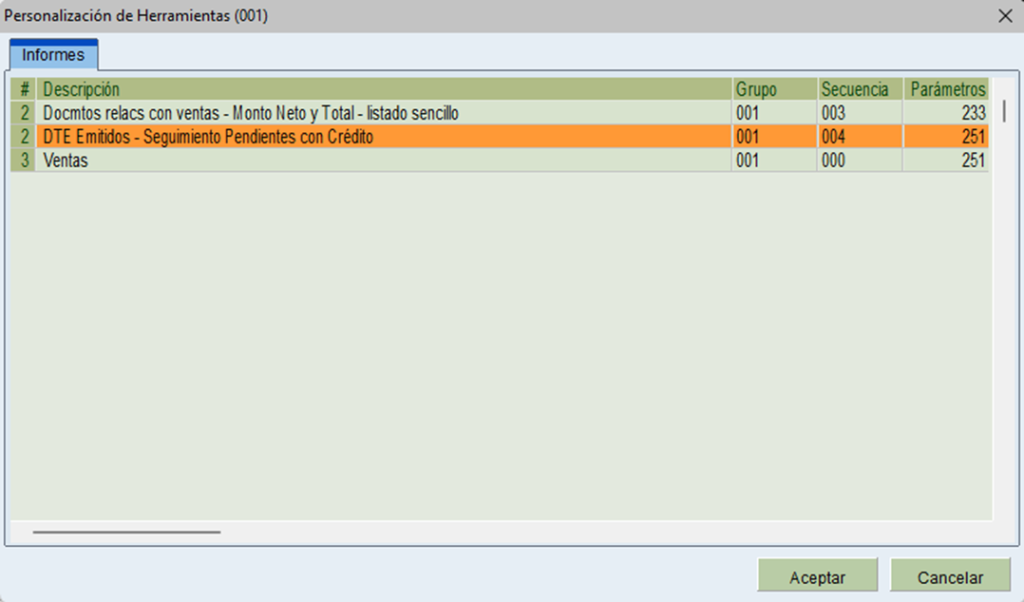
Aceptar o Enter cierra este diálogo emergente y asume la secuencia actual, refrescando el título del diálogo del informe y todos sus datos con los contenidos predefinidos de la configuración o secuencia elegida. Puede repetir esta operación cuantas veces desee antes de procesar el informe o elegir y procesar repetidamente.
Actualizar informe personalizado con configuración actual
Disponible con clave de Administrador del Sistema activada. Permite guardar la configuración actual sobre sí misma, actualizando su nombre y/o contenido predefinido. Lo regular es hacerlo cuando efectivamente se quiere modificar una configuración ya existente, que primero debe ser buscada y seleccionada.
Despliega el siguiente diálogo de personalización de herramientas.
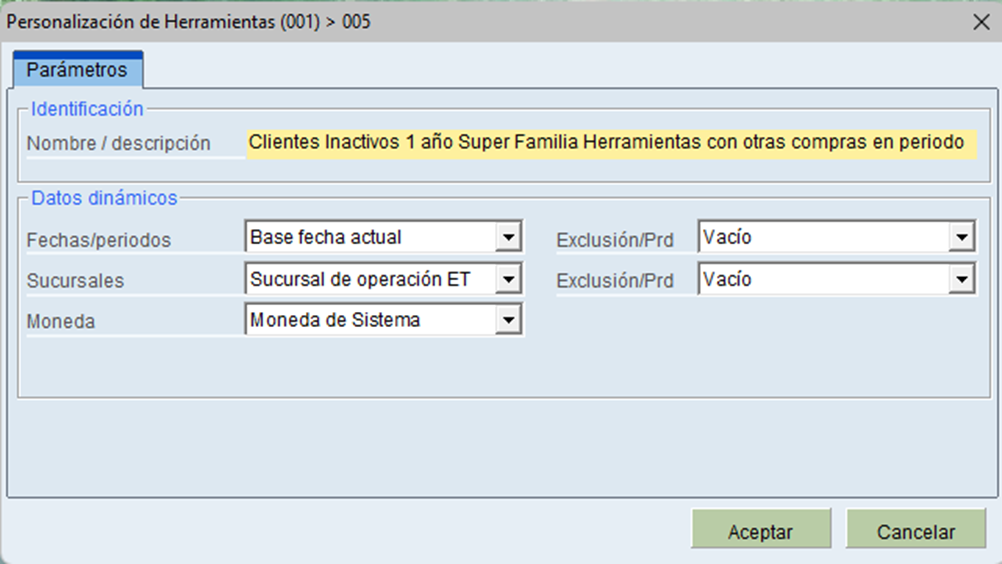
El nombre o descripción ofrecido es el que actualmente tiene la secuencia, se puede cambiar o conservar.
La gran mayoría de los datos asumen de forma simple y estática el contenido que actualmente tienen. Los datos dinámicos son los que usualmente no tienen un contenido estático, sino que al acceder al informe o al cargar una secuencia asumen un contenido dinámico basado en la fecha actual o la configuración de la estación de trabajo en que se está actuando en ese momento.
Puede repetir la operación cuantas veces requiera, cada vez el contenido anterior es reemplazado.
El contenido a guardar para los datos dinámicos puede ser elegido aquí, las opciones son:
Fechas y periodos
- Base fecha actual. Opción por omisión, asumirán en forma dinámica la fecha actual (fecha en que se accede al informe o elige la secuencia).
- Contenido actual. Guarda el contenido que tienen en la configuración actual y lo asumirá cada vez en forma estática.
- Vacío. Guarda y asume vacío.
Las fechas de exclusión, que por omisión ofrecen vacío, aplican solo en los informes que las usan y operan de la misma forma.
Sucursales
- Sucursal de operación ET. Opción por omisión, asumirá en forma dinámica la sucursal de operación de la estación de trabajo en que se está actuando cada vez que acceda o que elija la secuencia.
- Contenido actual. Guarda el contenido que tiene en la configuración actual y lo asumirá cada vez en forma estática.
- Vacío. Guarda y asume vacío.
La sucursal de exclusión, que por omisión ofrecen vacío, aplica solo en los informes que la usa y opera de la misma forma.
Moneda
- Moneda de sistema. Opción por omisión, asumirá en forma dinámica la moneda de sistema definida en la base de datos de la empresa, es lo que usualmente corresponde.
- Contenido actual. Guarda el contenido que tiene en la configuración actual y lo asumirá cada vez en forma estática.
Crear nuevo informe personalizado con configuración actual
Disponible con clave de Administrador del Sistema activada, permite guardar la configuración actual en una nueva secuencia que el ERP genera de forma automática y que se agrega a las existentes, con el nombre o descripción que indique el usuario. Lo regular es hacerlo cuando efectivamente se quiere agregar una configuración nueva y los parámetros o contenidos predefinidos han sido probados y corresponden a un informe que efectivamente se usará más adelante.
Despliega el mismo diálogo de personalización de herramientas analizado en el caso anterior, que opera de igual forma. El nombre o descripción está vacío y debe ingresar el que desea para la secuencia.
Otras consideraciones
Al buscar secuencias o al grabarlas, los diálogos muestran dos números de 3 dígitos, que corresponden al grupo o tipo de informe y a la secuencia dentro de este respectivamente. Conocer esos números le permite al usuario autorizado a gestionar la tabla de personalización de herramientas, digitarlos para buscarlos de forma rápida.
Si por sus características algunos datos requieren un tratamiento diferente, una vez guardada la secuencia, se pueden modificar directamente en la tabla de personalización de herramientas.
Recuerde que si desea eliminar una secuencia debe hacerlo directamente en la tabla de personalización de herramientas.
Personalización de los Módulos
Sigue® ERP utiliza los mismos diálogos para las acciones que se relacionan entre sí, facilitando el aprendizaje y el uso diario y en el tiempo, al utilizar, en términos generales, un único estándar para ese conjunto de acciones.
Para lograr que esta estandarización no perjudique la agilidad del sistema o la velocidad de trabajo del usuario, en los módulos relacionados con la gestión de compras, ventas, producción, otros movimientos y más, incluye la capacidad de predefinir que ciertos datos del encabezado del documento, de los detalles y de los totales puedan o no ser editables.
Así, por ejemplo, para el módulo de venta rápida, que utiliza el mismo estándar de la venta normal, se puede predefinir que en el encabezado del documento las fechas de emisión, contable y de inventario, el Rut, la sucursal, las observaciones y otros, y en los detalles del mismo el % de descuento y el monto gasto, no sean editables, logrando que la generación o digitación de estos movimientos sea muy rápida al ignorar esos datos, que asumirán a su vez los contenidos predefinidos para ellos.
Esta configuración, al igual que la analizada de los informes, está contenida en la tabla de Personalización de Herramientas, donde puede ser gestionada del modo ya estudiado.
Además, en tiempo real, en las herramientas de cada uno de estos módulos, se puede cambia en forma temporal el estado de edición de estos datos a fin de satisfacer algún requerimiento específico de ciertos documentos durante la sesión actual.
Personalización de Tipos de Documentos, de Movimientos y otros
Uno de los pilares de Sigue® ERP que lo hacen muy potente y adaptable, es el hecho de que todos los registros de la gestión comercial, de servicios, de producción y similares, se ingresan mediante un tipo de documento y un tipo de movimiento que al asociarse o relacionarse definen las características o atributos con que operan, otorgándole al sistema una muy amplia posibilidad de crear nuevos tipos de documentos y de movimientos y aplicarlos.
Estos tipos de documentos y de movimientos, entre sus atributos o características incluyen muchas para personalizar los registros resultantes, tales como si cargar o no documentos relacionados, si acceder o no a los detalles, si incluir o no detalles de forma de pago, que datos requerir en la forma de pago, si se alimenta la cartera de documentos o el módulo de bancos, si aplican o no los atributos rastreables, colores de texto para determinados estados, etc.
Además, la tabla de parámetros generales, el maestro de clientes, de productos y servicios y de otras entidades también cuentan con atributos o características que interactúan con las demás y que en conjunto aportan a la personalización dentro del estándar utilizado.
Personalización de la Posición de los Diálogos
El ERP cuenta con la capacidad para grabar y aplicar de forma automática la posición o coordenadas de cada diálogo por separado, para que en lo sucesivo se desplieguen en ese lugar, en general o por usuario; o definir que los diálogos se desplieguen siguiendo al mouse y otras opciones.
Para más información consulte el capítulo de Posición de los Diálogos.




